Bir videonu kəsin: PC və Mac-da sadə həllər, Windows-da bir videonu redaktə etmədən necə kəsmək olar
Montaj proqramı olmadan Windows-da bir videonu necə kəsmək olar
Contents
- 1 Montaj proqramı olmadan Windows-da bir videonu necə kəsmək olar
Redaktə etmək üçün faylı sağ vurun, sonra menyuda İlə aç, seçmək Şəkillər. Video avtomatik olaraq Windows 10 foto menecerinin video meneceri daxilində başlamalıdır.
Bir video kəsin: PC və Mac-də sadə həllər
Bir videodan ardıcıllıq çıxarmaq üçün kompleks bir montaj proqramından keçməyə ehtiyac yoxdur ! Windows və MacOS və pulsuz proqram ilə inteqrasiya edilmiş vasitələr yalnız sizi maraqlandıran keçidləri saxlamaq üçün kifayətdir.
- Şəkilləri olan PC-də
- QuickTime ilə Mac-da
- Avidemux ilə PC və Mac-da
İnternetdən yüklədiyiniz bir videonu kəsmək istəyirsiniz ki, bir telefonda və ya yalnız bir hissəyə icazə verdiyiniz üçün göndərilmişdir ? Bəzən praktikdir, hətta vacibdir, məsələn, yalnız bir sosial şəbəkədə maraqlı bir bölmə bölüşməkdir. Belə sadə bir əməliyyat üçün ixtisaslaşdırılmış və mürəkkəb montaj proqramından istifadə etməyə ehtiyac yoxdur: Bir PC və ya Mac istifadə edin, Windows 10 və Macos-da inteqrasiya edilmiş alətlər standartı ilə asanlıqla və ya daha çox ardıcıllıqla bir və ya daha çox ardıcıllıq əldə edə bilərsiniz. Bir az daha getmək istəyirsinizsə, təqaüdsüz bir az daha çox getmək istəyirsinizsə, yalnız pulsuz proqram təminatını maraqlandıranları saxlamaq üçün lazımsız keçidləri silməklə bir videonu da bulandıra bilərsiniz. Avidemux, vidcutter, pulsuz video kəsici, media öhdəsindən gəlmək, video redaktə etmək və ya hətta moo0 video kəsicisi kimi çoxları kimi çoxları var.
Seçilən həll yolu nə olursa olsun, əməliyyatın yenidən -ental olmadan baş verdiyi üçün keyfiyyətsiz itirməyəcəksiniz. Buna görə, zərbə dərhal, hətta ağır bir sənəddədir. Digər tərəfdən, video formatından çəkinin: bu praktik vərəqdə təqdim etdiyimiz proqram ən çox görülən kodeklər və konteynerləri (MP4, MOV, AVI, MKV və s.)). Ancaq digər daha ekzotik formatlar əvvəlcədən dönüşüm tələb edə bilər.
Hər halda, orijinal kimi eyni formatda bir və ya daha çox fayl toplayırsınız. Bundan sonra, ehtiyaclarınıza görə, kompüterinizdə bir yer düzəltmək üçün orijinal faylı silmək üçün edə bilərsiniz !
Windows ilə bir videonu tez bir zamanda kəsmək olar Əqrəb ?
Bir Windows 10 PC ilə bir videodan müəyyən bir keçid çıxarmaq istəyirsinizsə, əlavə proqram quraşdırmaq məcburiyyətində deyilsiniz. Microsoft-un əməliyyat sistemi, açılmasına baxmayaraq, videolarda elementar manipulyasiyaların aparılması üçün bir neçə funksiyaya malikdir.
- Windows Explorer ilə kompüterinizin ağac quruluşuna baxın və kəsmək istədiyiniz videonu tapın.
- Video faylı üzərinə sağ vurun, sonra görünən kontekstual menyuda seçin İlə aç və tətbiqi vurun Şəkillər Kaskadda alt menyuda.
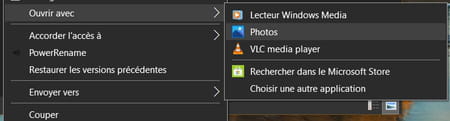
- Video, foto pəncərəsində dərhal oxu rejimində açılır. Basın Dəyişdirməkvə yaratmaq yuxarı sağ, sonra Kəsmək.

- Video daha sonra redaktə pəncərəsində göstərilir. Siçan və ya toxunuşunuzdan istifadə edərək, oxumaq istədiyiniz videonun başlanğıcını və sonunu ayırmaq üçün başlanğıc və oxu çubuğunun sonunda göstərilmiş ağ nöqtələri hərəkət etdirin. Basmaq Oxu düyməsi və ya istifadə edin Boşluq çubuğu seçilmiş video keçidinə baxmaq üçün klaviaturanızın. Zərərin başlanğıcını və sonunu dəqiqləşdirmək üçün zəruri hallarda ağ nöqtələri tənzimləyin. Seçim uyğun olduqda düyməni vurun Bir nüsxə saxlamaq, Pəncərənin yuxarı sağında.
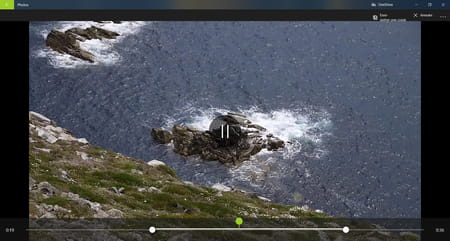
- Yeni bir oxu pəncərəsində yalnız kəsdiyiniz video keçidi. Yeni video faylı avtomatik olaraq eyni repertuarda, eyni adlı şəkilçi kimi eyni adlı kimi qeyd edildi _Trim əlavə edildi. Əlbətdə dəyişə bilərsiniz.
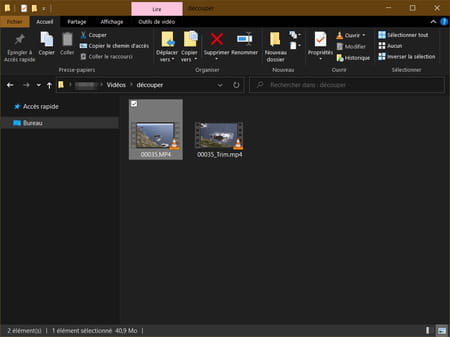
- Orijinal video marağından başqa keçidlər olduqda əməliyyatı lazım olduqda təkrarlayın. Hər bir çıxarış müəyyən bir sənəddə saxlanacaq.
Macos ilə bir videonu necə tez bir zamanda kəsmək olar ?
MacOS-da bir videodan dəqiq bir keçid çıxarın, üçüncü-party proqramı quraşdırmadan çox asanlıqla edilə bilər. Mac-da standart olaraq quraşdırılmış sürətli oyunçu multimedia pleyeri, videonu mənimsəmək və yalnız dəqiq bir keçidi saxlamaq üçün çox sadə bir əsas düzəliş vasitəsini özündə cəmləşdirir.
- Quicktime açmaq üçün video faylınıza iki dəfə vurun. Videon, Apple Multimedia pleyerində standart olaraq açılmasa, faylı sağ vurun, özünüzü menyuya qoyun İlə aç və seçmək Cəld.
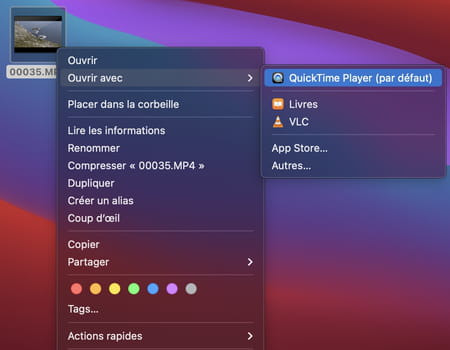
- Video Quicktime oyunçusunda açıq olduqdan sonra menyunu vurun Redaktə sonra Budarlamaq, və ya birbaşa klaviatura qısa yolundan istifadə edinƏmr + t.
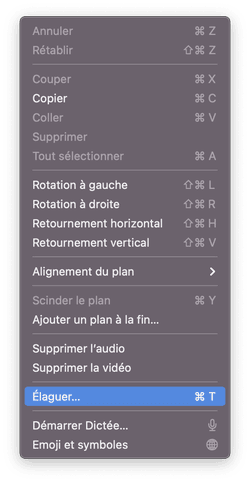
- Video tənzimləmə vasitəsi birbaşa QuickTime Player Oxu pəncərəsində açılır. Siçan istifadə edərək, videoda saxlanılması üçün başlanğıc və sonunu təyin etmək üçün sarı qutunun sağ və sol tutacaqlarını hərəkət etdirin. Seçim mükəmməl müəyyən edildikdən sonra düyməni vurun Tənzimləmək Pəncərənin sağ alt hissəsində göstərilir.
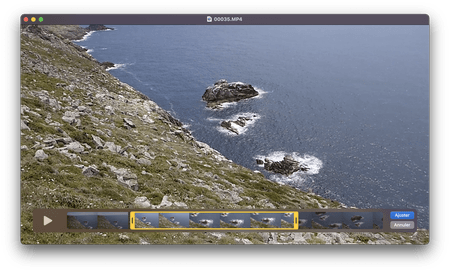
- Kəsilmiş video indi Quicktime oyunçusunda açıqdır. Bu nöqtədə, fayl hələ Mac diskinizdə saxlanılmır. Onu saxlamaq üçün menyunu vurun Fayl, sonra Yadda saxla, və ya klaviatura qısa yolundan istifadə edin Nəzarət + s. Bir yer seçin, faylınızın adını daxil edin və vurun Yadda saxla.
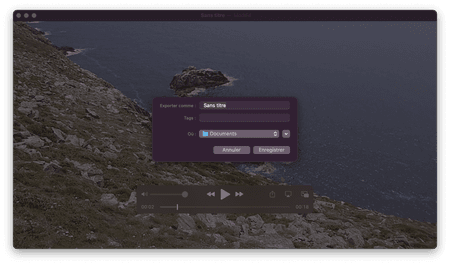
- Əməliyyatı orijinal videodan digər keçidləri çıxarmaq istəsəniz, əməliyyatı lazım olduqda təkrarlayın. Hər ardıcıllıq müəyyən bir sənəddə saxlanacaq.
PC və Mac-də bir videonu asanlıqla necə bulandırmaq olar ?
Ardıcıllıqların çıxarılmasında bir az daha irəli getmək üçün Avidemux kimi xüsusi proqramlardan keçmək üstünlük verilir. Etiraf edim ki, bu kifayət qədər köhnə vasitə köhnə və sərt bir interfeysdə, ilk baxışdan çox cəlbedici deyil. Ancaq bu açıq mənbə proqramı pulsuz, işıq, fransız və pəncərələrdə, makos və linux uyğundur. Hər şeydən əvvəl, həm təsirli, dəqiq və istifadə üçün çox sadə olduğu ortaya çıxır. Daha yaxşısı, müstəqil sənədlər etmək üçün bir videodan bir və ya daha çox ardıcıllıqla necə bir və ya daha çox ardıcıllığı necə çıxaracağını bilirsə, lazımsız keçidləri silmək, bir faylınızı budamağa imkan verir. Beləliklə, sizi maraqlandırmayan bütün hissələri (generiklər, reklamlar, uğursuz rozetkaları və s.) bir neçə saniyədə və yalnız kolaj olmadan, yalnız bir faylda ən yaxşı anları saxlayın. Praktik ! Aşağıdakı baş verənlər Mac-da hazırlanmışdır, lakin interfeys və manipulyasiyalar PC-də ciddi şəkildə eynidır.
- Veb brauzerinizlə, Avidemux-un işləmə sisteminizə uyğunlaşdırıldığını və quraşdırın. Əməliyyat sadə və klassikdir, heç bir tələ olmadan ekranda göstərildiyi kimi addımları izləyin.
- Quraşdırıldıqdan sonra Avidemux-u başladın və menyunu tıklayarak video faylınızı idxal edin Fayl sonra Açıq-saçıq Maşınınızda saxlanan videonu seçmək üçün. Ayrıca, video faylını birbaşa Windows Explorer və ya MacOS Finder-dən sürüşdürə və Avidemux pəncərəsinə yerləşdirin.
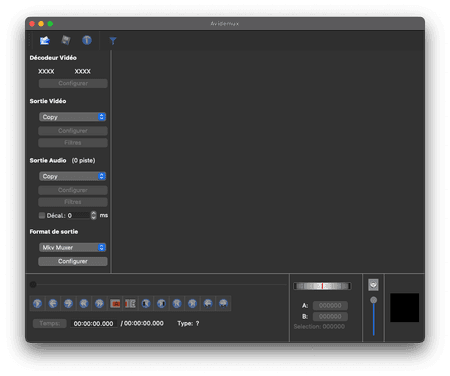
- Videonu göstərmək üçün pəncərə avtomatik olaraq böyüyür. Avtomatik olaraq tənzimlənən pəncərənin sol hissələrindən heç birinə toxunmayın Surətini çıxarmaq. Videonun yenidən görünməyəcəyini göstərir. Əgər onları dəyişdirsəniz, məsələn başqa bir qeyd formatını seçmək üçün əməliyyatlar daha uzun olacaq ..
- Yalnız videonuzdan bir ardıcıllıq çıxarmaq istəyirsinizsə, hərəkət edin kursor Oxu çubuğundan, pəncərənin altındakı, keçidi başına yerləşdirmək istədikdə. Daha dəqiq yerləşdirmə üçün klaviatura oxlarından da istifadə edə bilərsiniz. Ancaq bu vəziyyətdə, yalnız, pəncərənin altındakı sətirdə i-FRM tipli bir görüntünün (istinad görüntüsünün görüntüsünü, bu ayrılmaz olduğunu söyləmək) ilə tanış oldunuz: əgər bir görüntüdə olsanız FRM tipi (proqnozlaşdırıcı görüntü) və ya B-FRM (iki istiqamətli görüntü), son faylınızdakı səs və görüntü arasında sinxronizasiya problemləri ola bilərsiniz.
- Sonra qırmızı düyməni vurun Marker Aşağıda yerləşən alətlər çubuğunda. Qorunan keçidi aradan qaldıran mavi bir qutu göstərilir. Varsayılan olaraq, videonun sonuna qədər uzanır.
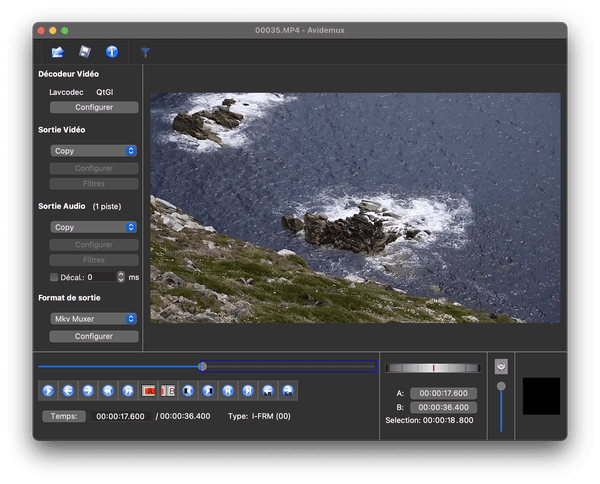
- Sonra oxu kursorunu seçiminizin dayanmasını istədiyiniz yerə köçürün və vurun Marker b qoyun alətlər panelində. Mavi qutu daha sonra saxlamaq istədiyiniz videonun bir hissəsinə uyğunlaşmaq üçün uyğunlaşır.
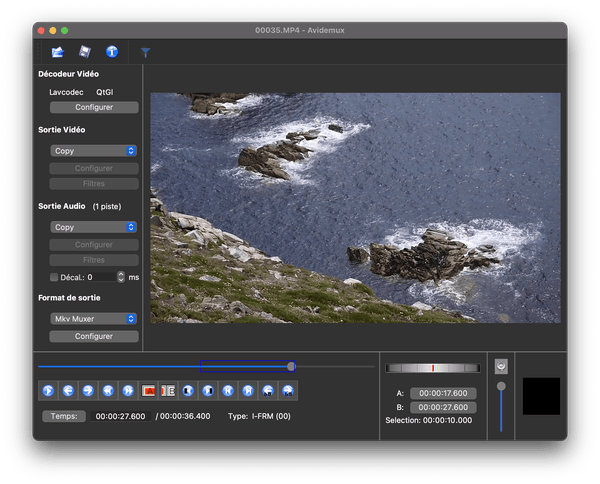
- Ekstraktınızı qurtarmalısınız. Menyuya vurun Fayl, sonra Yadda saxla. Kompüterinizdə bir yer seçin və faylınızı bir ad verin. Sonra düyməni tıklayaraq təsdiqləyin Yadda saxla.
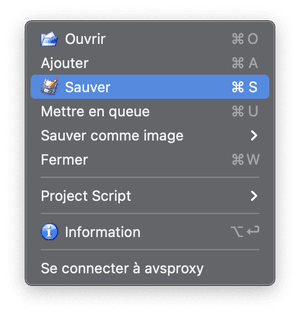
- Əlbətdə ki, fərdi sənədlərə sahib olmaq üçün digər ardıcıllıqlarınız varsa, eyni manipulyasiyanı təkrarlaya bilərsiniz.
- Ancaq istəsəniz, saxlamaq istəmədiyiniz keçidləri silməklə videonunuzu da budku edə bilərsiniz. Bunu etmək üçün, hərəkət edərək silmək istədiyiniz bir bölmə seçin kursor və istifadə markerlər yuxarıda izah edildiyi kimi. Seçiminiz hazırlandıqda düyməni basın Silmək klaviaturanız. Müvafiq bölmə dərhal silinir. Yalnız sizi maraqlandıran ardıcıllığı saxlamaq üçün geri çəkilmək istədiyiniz bütün keçidlərlə təkrarlayın.
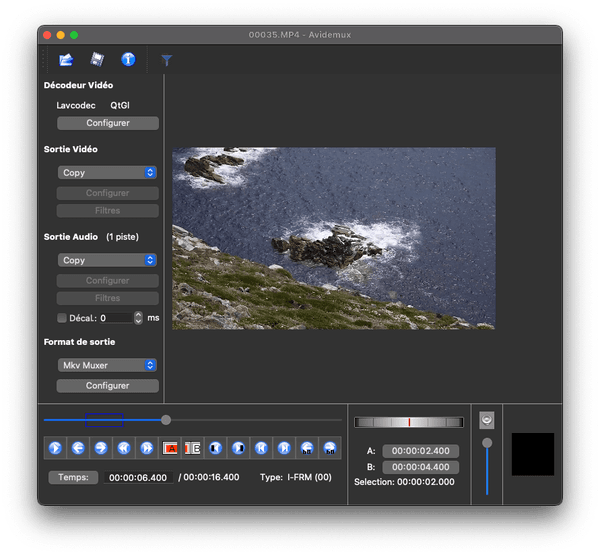
- Budama başa çatdıqda menyuya vurun Fayl, sonra Yadda saxla Faylınızı seçdiyiniz yerdəki açıq bir ad altında saxlamaq üçün. Əmin olun, orijinal video bütövdür. Artıq ehtiyacınız yoxdursa, onu kompüterinizdən silin.
Montaj proqramı olmadan Windows-da bir videonu necə kəsmək olar


Onları paylaşmadan əvvəl lazımsız keçidləri aradan qaldıraraq çox uzun tətil videolarınızı tez bir zamanda düzəldin.
Kompüterinizin sabit diskində nə olduğu kimi etdiyiniz bütün videoları saxlamaq həqiqətən məna vermir. Lazımsız olaraq saxlama sahənizi işğal etməklə yanaşı, bütün video nadir hallarda maraqlıdır, tez-tez yalnız bir keçid saxlanmağa layiqdir.
Bir az yer boşaltmaq üçün, amma hər şeydən əvvəl, ən çox maraq göstərən hissələri seçmək üçün kiçik bir budama aparmaq daha yaxşıdır.
Bunu etmək üçün, üçüncü-PULSUZ proqramı yükləməyə ehtiyac yoxdur, Windows 10 yerli olaraq fotoşəkillərdə bir nəşriyyat vasitəsi, əməliyyat sisteminin foto və video meneceri daxildir.
1. Redaktoru açmaq
Redaktə etmək üçün faylı sağ vurun, sonra menyuda İlə aç, seçmək Şəkillər. Video avtomatik olaraq Windows 10 foto menecerinin video meneceri daxilində başlamalıdır.
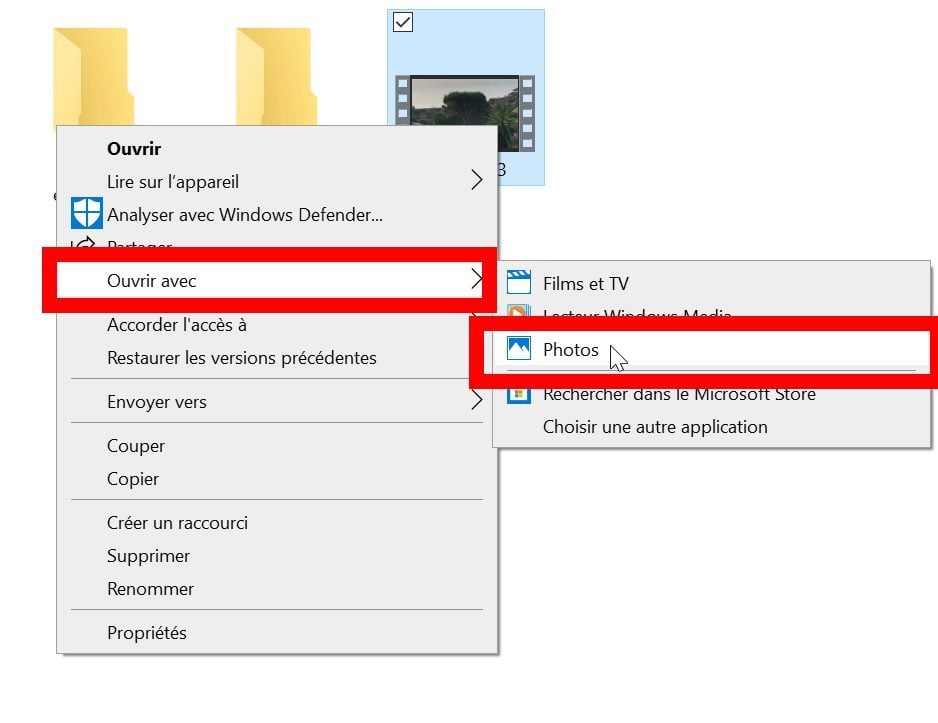
Pəncərənin başında, alətlər panelindən, bir qələm və bir fırça kəsişən simge vurun. Seçimi seçin Kəsmək Edition rejimini açmaq üçün.

2-ci. Videonu qısaltmaq
Video qrafikidə, iki ağ tutumu tapın və saxlamaq istədiyiniz keçidin başlanğıcını və sonunu seçmək üçün onları hərəkət etdirin.

3-cü. Keçidi qeyd edin
Sonra tıklayarak seçilmiş keçidi saxla Bir nüsxə saxlamaq. Seçilən keçidin yeni bir video faylı orijinal faylı dəyişdirmədən mənbə qovluğunda yaradılır.

Orijinal fayldan yaranan hər yeni video klip, qeyd_trimin ardınca orijinal adı altında eyni qovluqda saxlanılır.
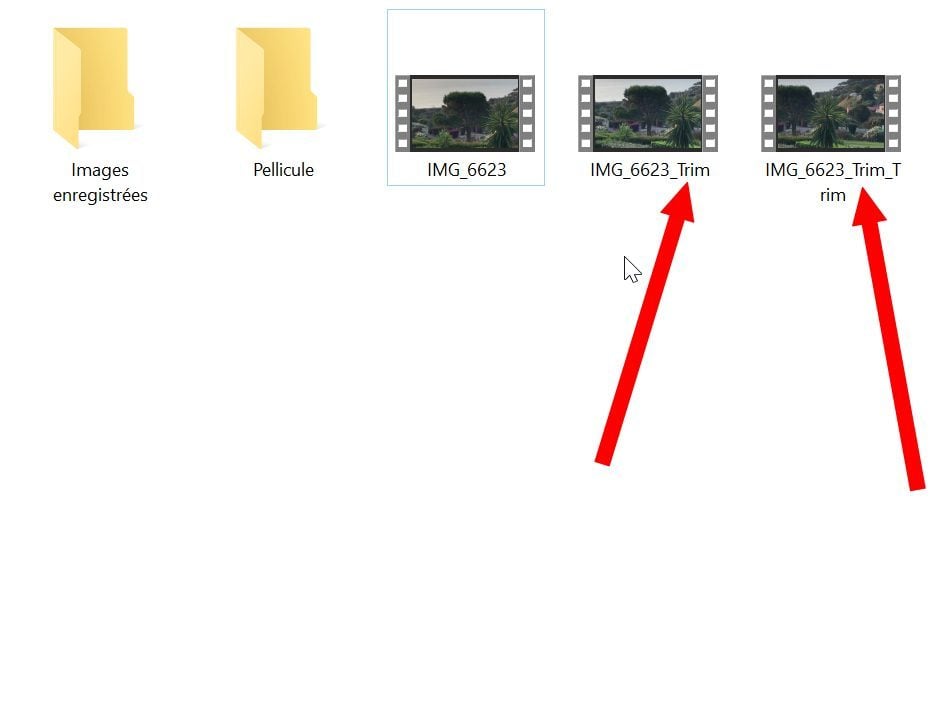
Eyni klipin bir neçə keçidini maraqlandırırsa, ilkin faylda işləməyə başlayın. Sizi maraqlandıran bütün keçidlər yarananda, sabit diskinizin orijinal sənədini daimi silə bilərsiniz.
